Google liefert alle zwei bis drei Wochen kleinere Updates für die „stabile“ Version von Chrome, während größere Updates alle vier bis sechs Wochen erfolgen. Die kleineren Updates oder Point-Releases bieten in der Regel Sicherheitsupdates und Fehlerbehebungen. Andererseits werden Hauptversionen oft mit neuen Funktionen ausgeliefert.
Google Chrome installiert automatisch kleinere und größere Updates im Hintergrund auf allen Geräten. Es gibt jedoch Fälle, in denen Google Chrome nicht richtig funktioniert und die Der Browser kann nicht automatisch aktualisiert werden. Wenn Sie Grund zu der Annahme haben, dass der Browser nicht auf dem neuesten Stand ist, zeigen wir Ihnen, wie Sie überprüfen können, welche Chrome-Version Sie haben.
Verwenden Sie die Verknüpfung „chrome://version“
Öffnen Sie Google Chrome auf Ihrem Windows-, macOS- oder Linux-Computer und geben Sie chrome://versionin die Adressleiste ein. Überprüfen Sie die Zeile „Google Chrome“ oben auf der Seite auf die Browserversion.
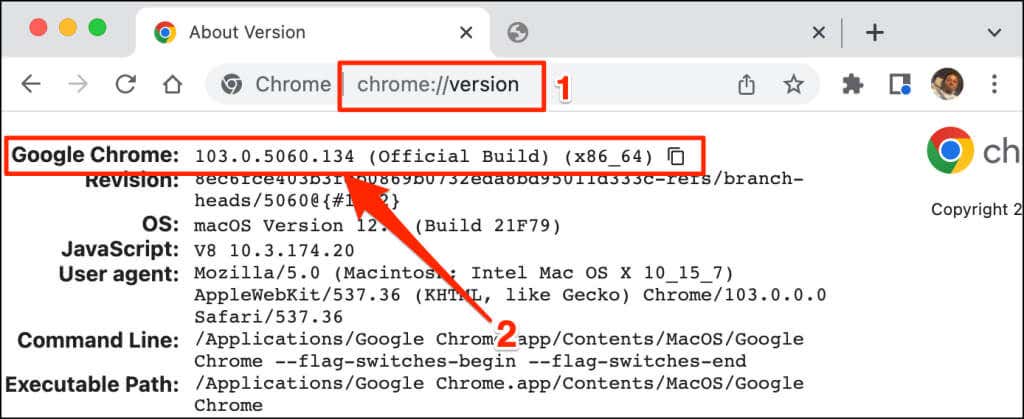
Diese Technik funktioniert auch auf den mobilen Versionen des Google Chrome-Browsers. Öffnen Sie Chrome auf Ihrem Android- oder iOS-Gerät und geben Sie chrome://versionin die Adressleiste ein. Überprüfen Sie die Google Chrome-Zeile auf die Versions- oder Build-Nummer des Browsers.
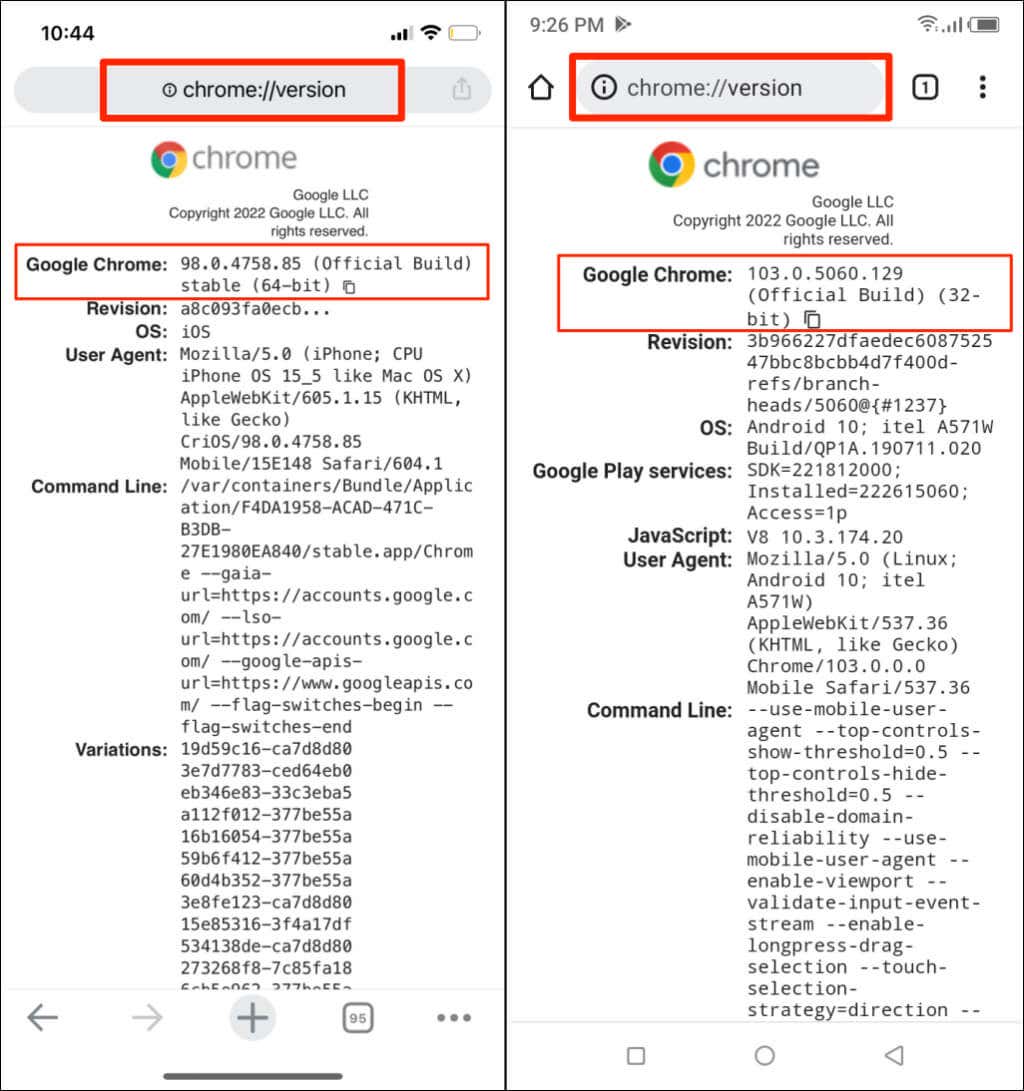
Überprüfen Sie die Chrome-Version über das Einstellungsmenü
Sie können auch das Einstellungsmenü von Chrome durchgehen, um die Version Ihres Browsers zu finden.
Chrome-Version in macOS prüfen
Wenn Sie Chrome auf einem Mac-Computer verwenden, erfahren Sie hier, wie Sie die Browserversion im Einstellungsmenü überprüfen.
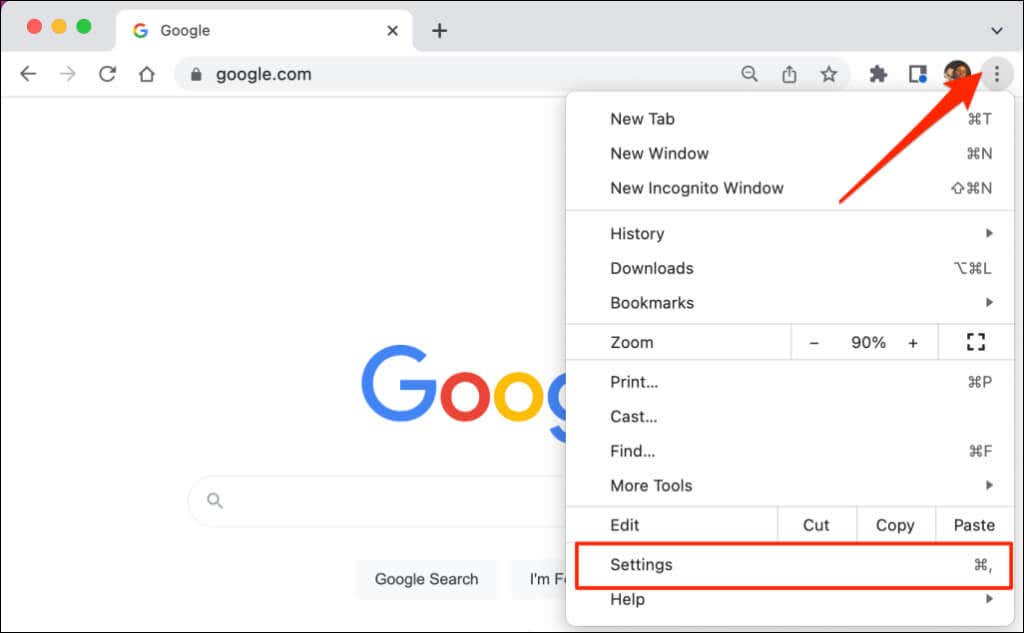
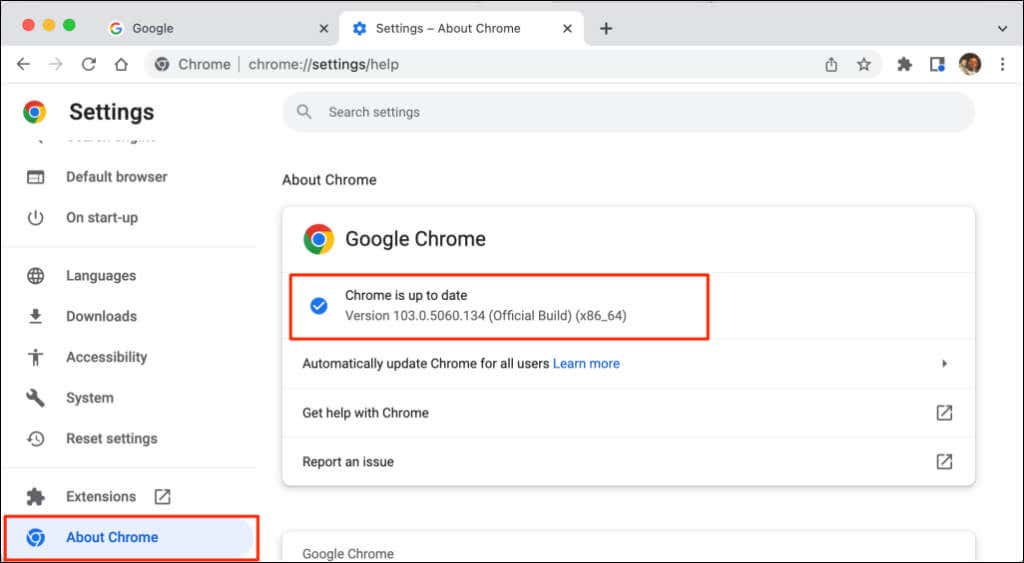
Wenn Sie über die neueste Version von Chrome verfügen, wird auf dem Bildschirm die Meldung „Chrome ist auf dem neuesten Stand“ angezeigt. Manchmal müssen Sie Chrome möglicherweise neu starten, um ausstehende Updates zu installieren. Weitere Informationen zum Aktualisieren von Chrome und anderen Webbrowsern – Mozilla Firefox, Apple Safari usw. – finden Sie unter Unser Tutorial zum Aktualisieren von Webbrowsern.
Chrome-Version in Windows prüfen
.Öffnen Sie den Chrome-Webbrowser auf Ihrem Computer und führen Sie die folgenden Schritte aus.
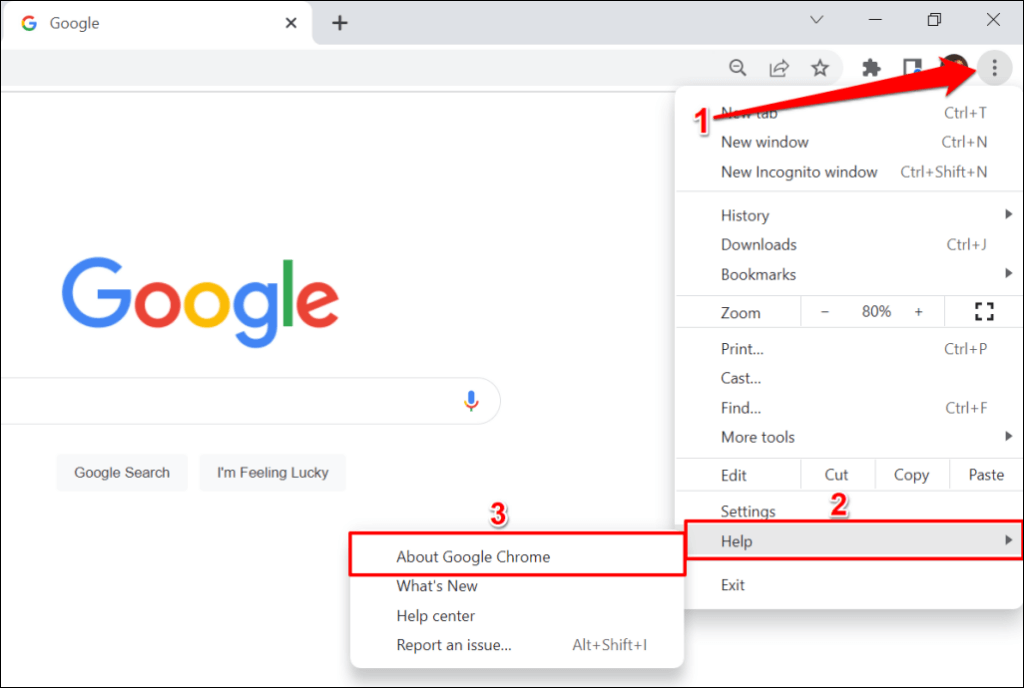
Alternativ können Sie chrome://settings/helpin die Adressleiste von Chrome einfügen und die Eingabetasteauf Ihrer Tastatur drücken.
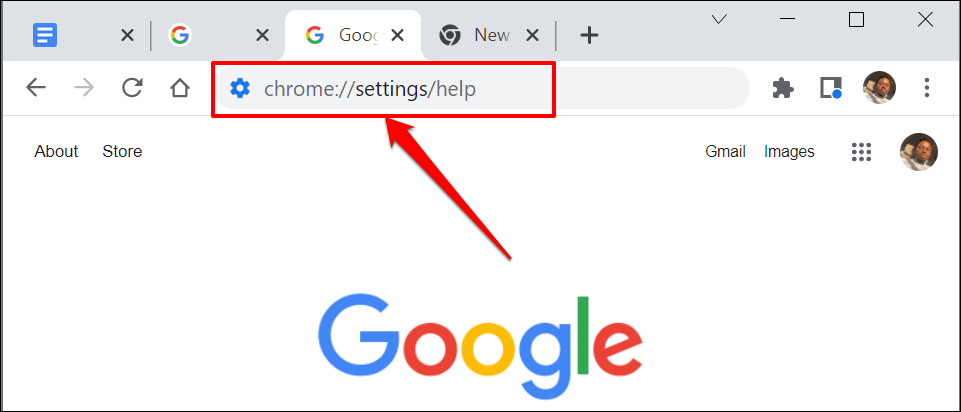
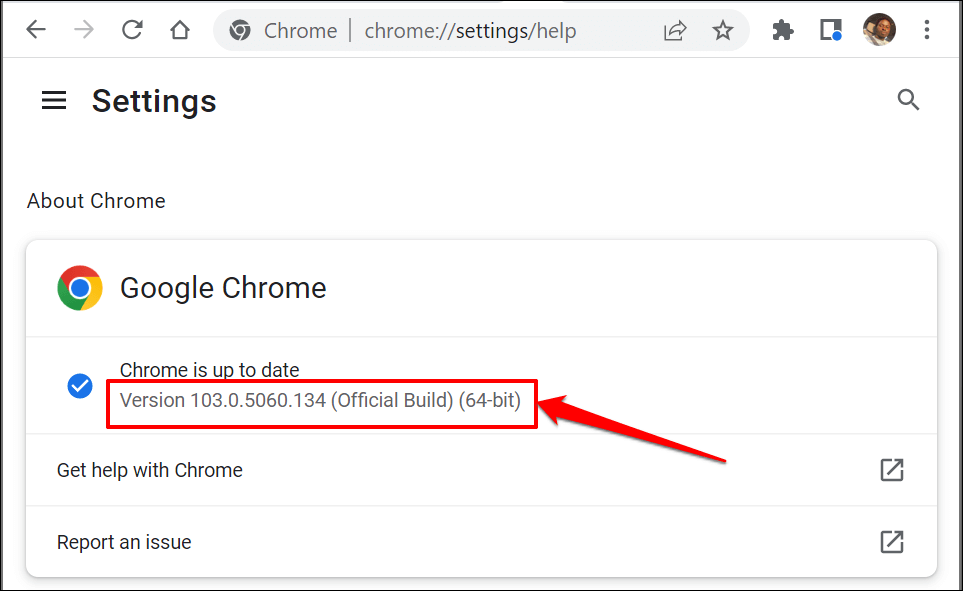
Chrome-Version auf iOS-Geräten prüfen
Führen Sie die folgenden Schritte aus, um die auf Ihrem iPhone oder iPad installierte Google Chrome-Browserversion zu überprüfen.
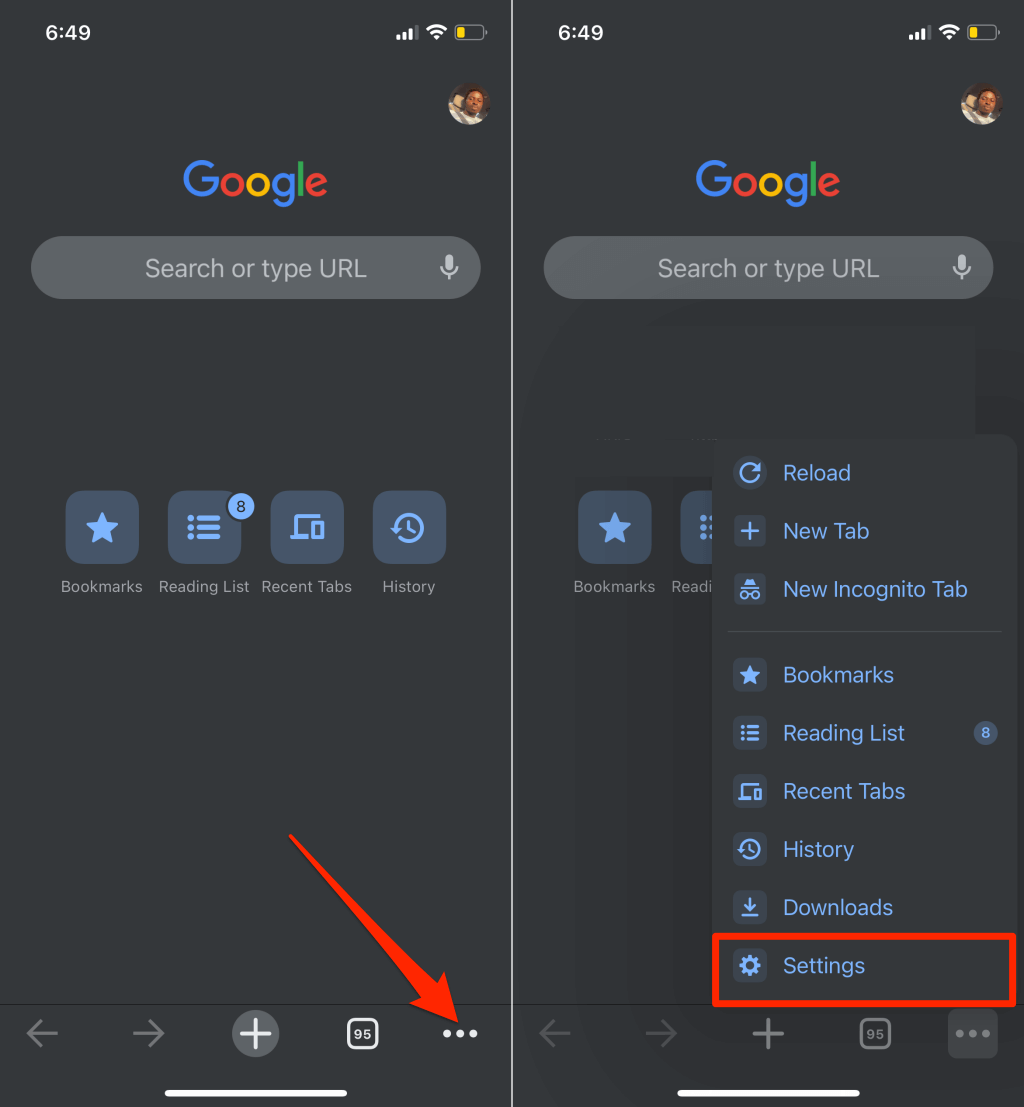
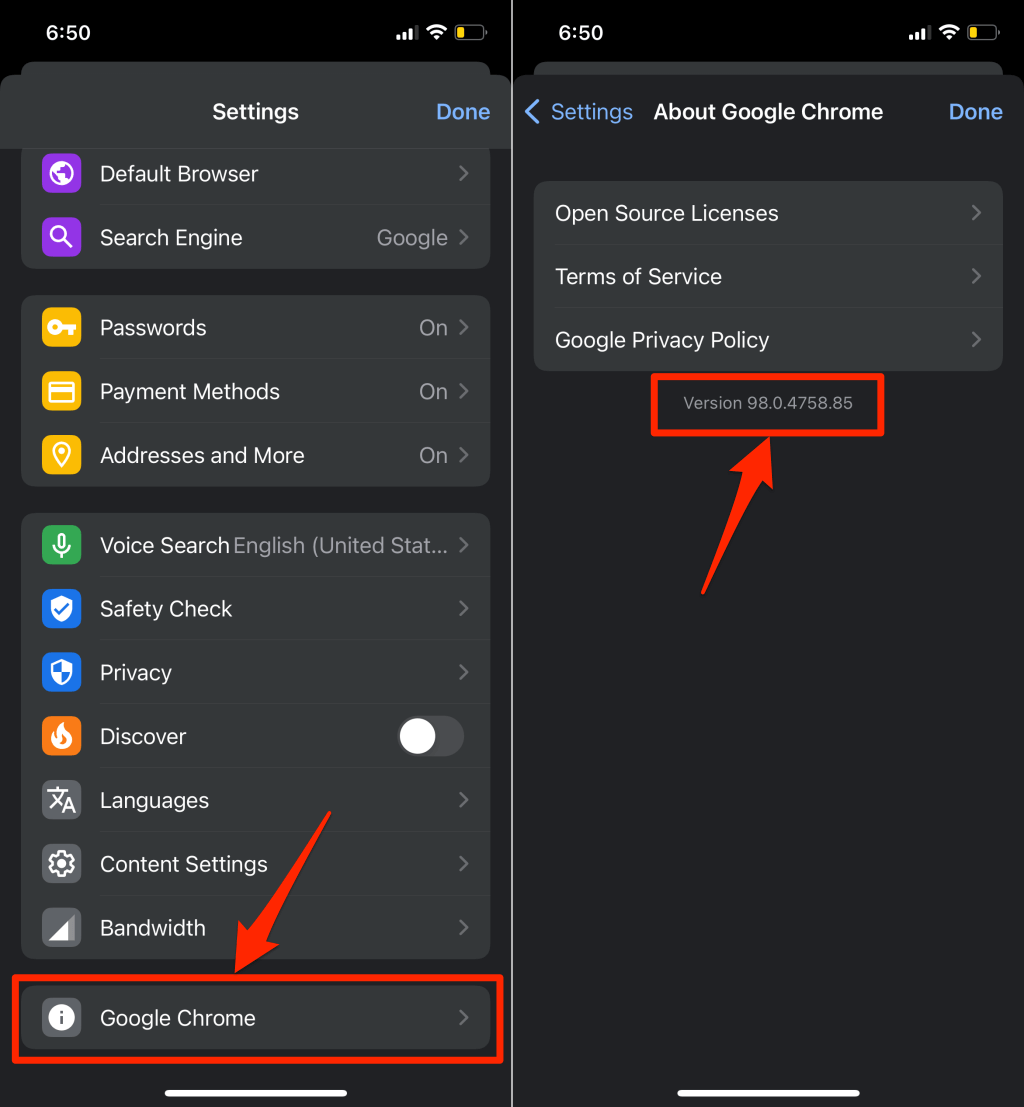
Überprüfen Sie Ihre Chrome-Version auf Android
Führen Sie die folgenden Schritte aus, um zu überprüfen, ob die aktuelle Version von Google Chrome auf Ihrem Android-Gerät installiert ist.
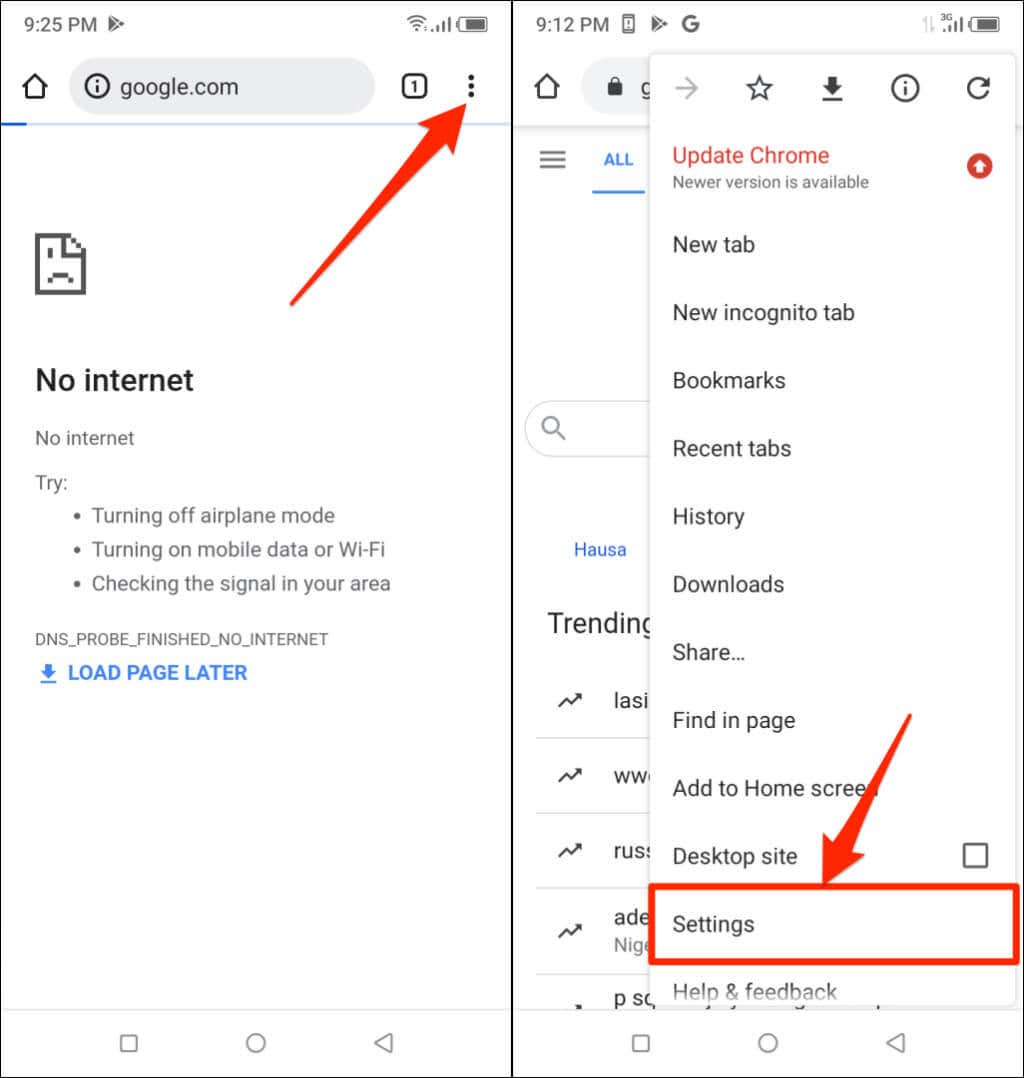
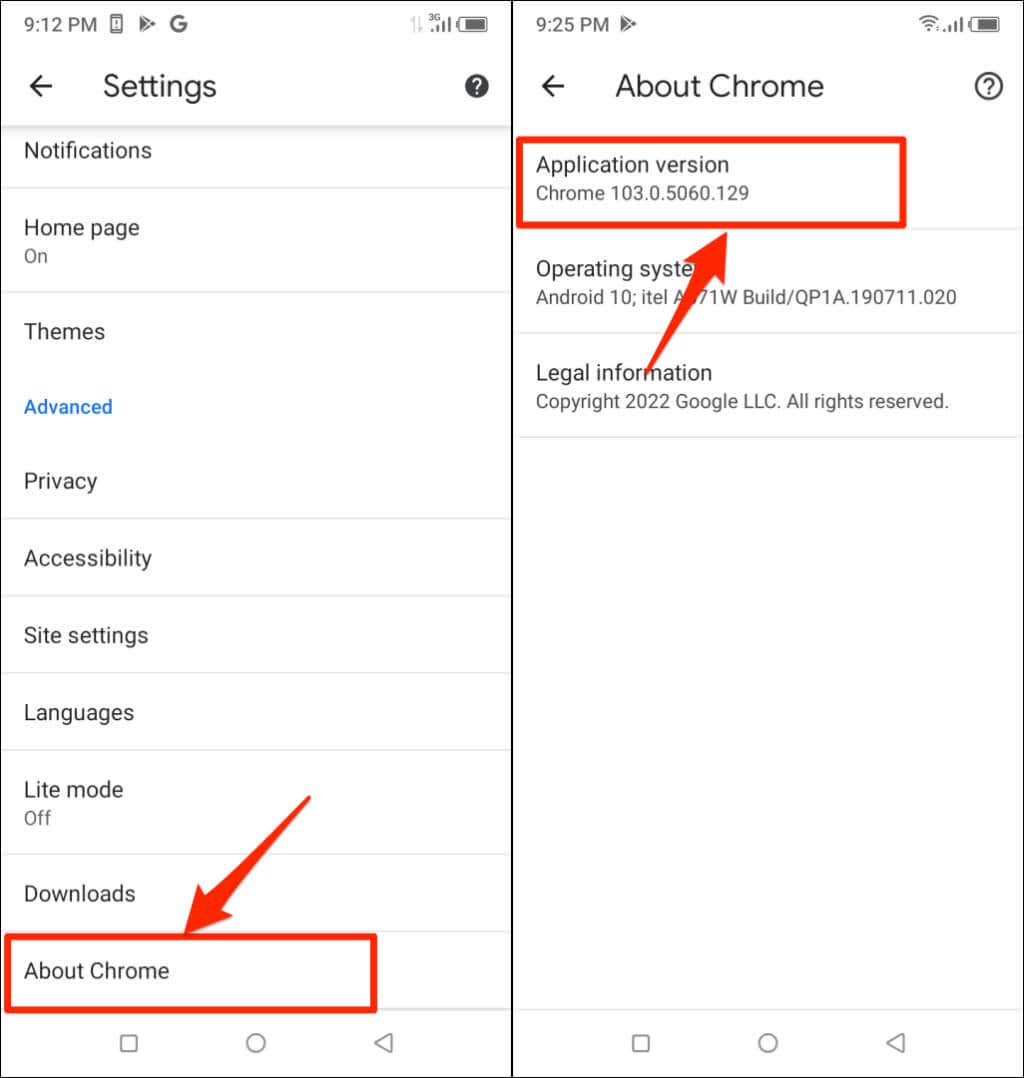
Anleitung zur Chrome-Version im Chromebook
Chromebooks basieren auf dem Chrome-Betriebssystem. Wenn Sie ein Chromebook verwenden, können Sie die Chrome-Version des Geräts im Menü „Einstellungen“ überprüfen.
Öffnen Sie die App „Einstellungen“ Ihres Chromebooks und erweitern Sie den Dropdown-Bereich „Erweitert“ in der Seitenleiste. Wählen Sie Über ChromeOS, um zu prüfen, welche Version des Chrome-Betriebssystems Ihr Chromebook antreibt.
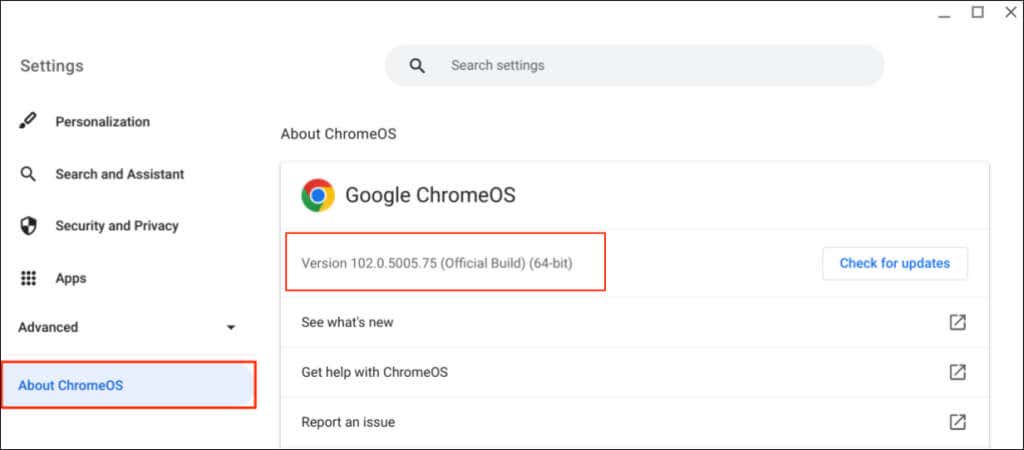
Chrome-Entwicklungs-/Release-Kanäle
Google veröffentlicht alle Versionen des Chrome-Browsers abschnittsweise, je nach Entwicklungsstand. Chrome verfügt über vier Veröffentlichungskanäle : Canary, Dev, Beta und Stable.
Chrome Canary Channel
Dieser Kanal steht an der Spitze der Entwicklungsphase von Google Chrome. Google nennt es die „Bleeding Edge“-Version von Chrome. Canary-Builds befinden sich in der Entwicklung und täglich werden neue Versionen veröffentlicht..
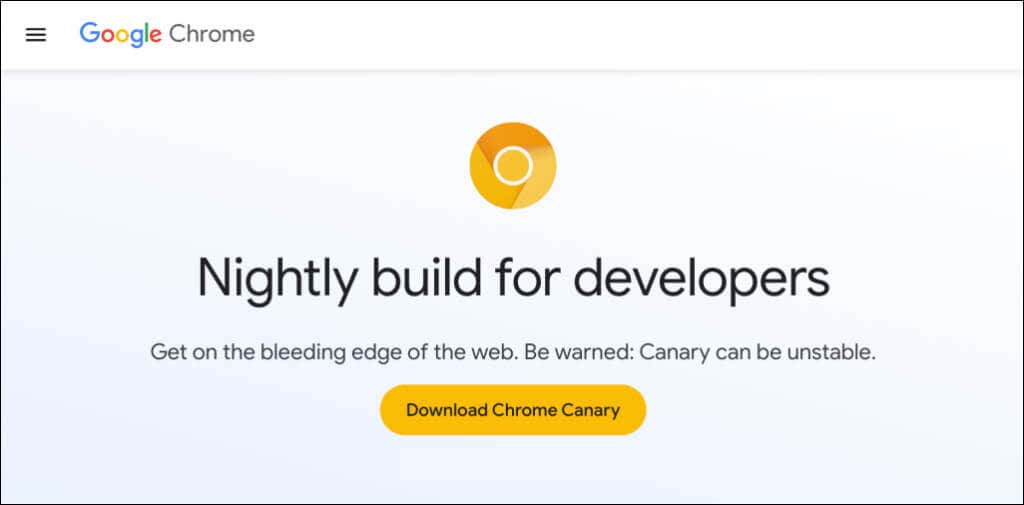
Der Canary-Kanal ist das erste Testgelände für neue Funktionen, die sich noch in der Entwicklung befinden. Wenn Google eine neue Funktion in Chrome einführen würde, überträgt das Unternehmen die Funktion zunächst zum Testen und Beobachten auf den Canary-Build.
Der Canary-Kanal von Chrome ist die instabilste Version des Browsers. Sie können den Canary-Build von Chrome zusammen mit der stabilen Version auf Ihrem Gerät ausführen. Wir empfehlen jedoch nicht, Chrome Canary zu installieren, es sei denn, Sie werden dazu aufgefordert – insbesondere auf Ihrem Hauptcomputer.
Chrome Dev Channel
Google aktualisiert den Dev-Kanal ein- oder zweimal wöchentlich. Entwickler nutzen diesen Build häufig, um eine 9–12-wöchige Vorschau auf neue Funktionen für Chrome zu erhalten.
Das Entwicklerkanal stürzt oft ab und hat Fehlfunktionen, aber es ist viel stabiler als der Canary-Kanal. Google behebt Probleme mit Funktionen im Dev-Kanal, bevor sie diese als „stabil“ markieren.
Chrome Beta-Kanal
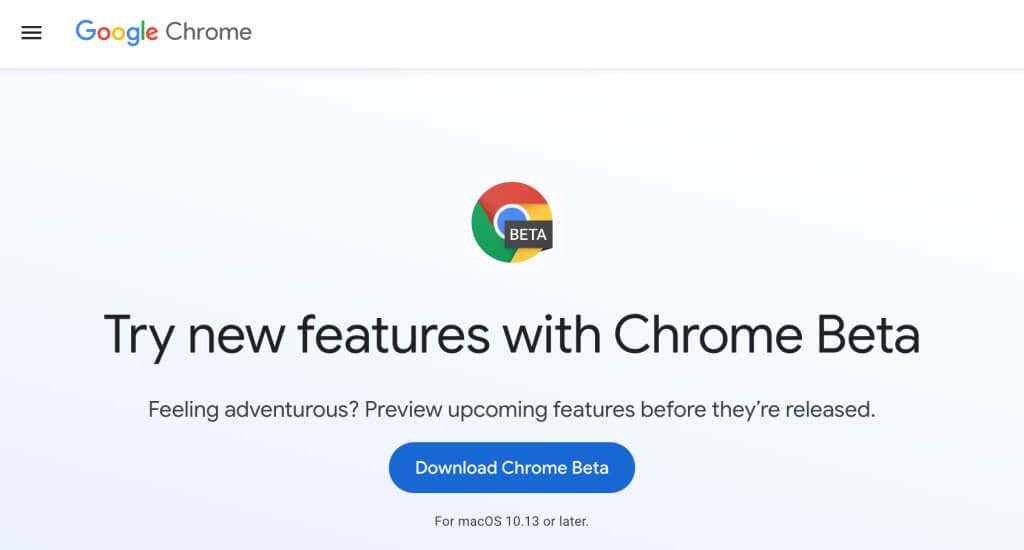 Mit
Mit
Beta-Build von Chrome können Sie neue Funktionen vier bis sechs Wochen vor ihrer Einführung in der stabilen Version von Chrome testen. Google aktualisiert den Beta-Kanal ungefähr jede Woche und behebt von Beta-Nutzern/Testern gemeldete Probleme oder Fehler.
Stabiler Kanal
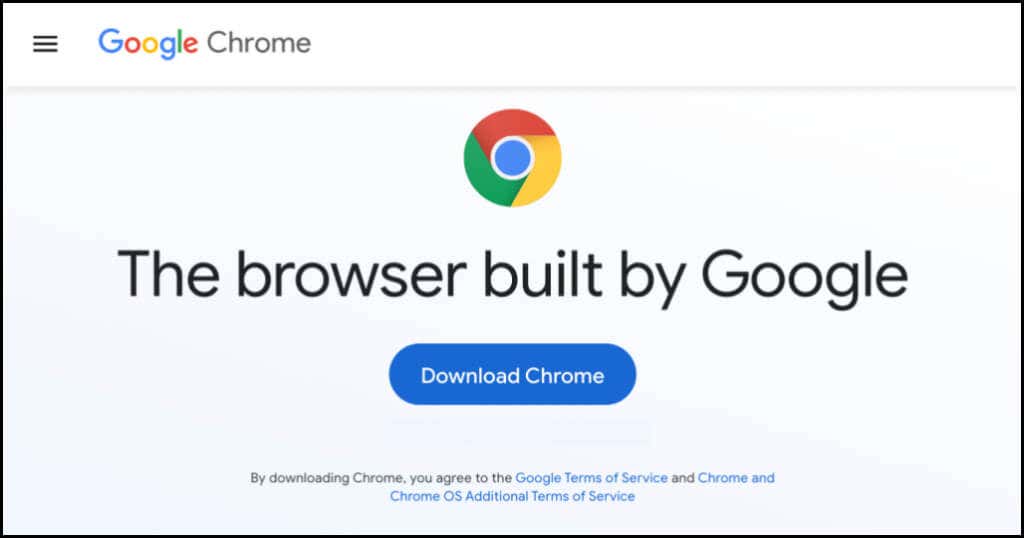
Die stabile Version von Chrome finden Sie auf der Chrome-Website, im Google Play Store und im Apple App Store. Der stabile Kanal wird auch als „offizieller Build“ bezeichnet. Das Chrome-Team hat diesen Kanal gründlich getestet und Sie sollten bei der Verwendung des Browsers kaum oder gar keine Probleme haben.
32-Bit- oder 64-Bit-Chrome: Was ist anders?
Möglicherweise wird neben Ihrer Chrome-Versionsnummer „32-Bit“ oder „64-Bit“ angezeigt. Die 64-Bit-Version verfügt über mehr RAM als die 32-Bit-Version und bietet die beste Leistung auf 64-Bit-Computern.
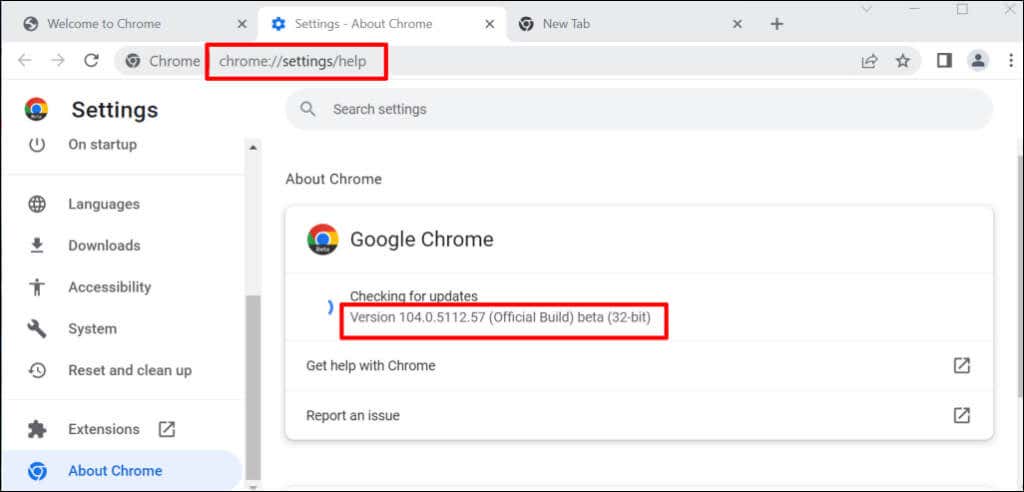
Wenn Sie Chrome von der Google Chrome-Website auf einen Linux- oder macOS-Computer herunterladen, erhalten Sie standardmäßig die 64-Bit-Version. Unter Windows erkennt Chrome automatisch die Prozessorarchitektur Ihres PCs und stellt die Version bereit, die für Ihr Gerät am besten geeignet ist.
Sie erhalten den 64-Bit-Download-Link auf einem 64-Bit-PC und den 32-Bit-Download-Link auf 32-Bit-Geräten. Sie kennen die Prozessorarchitektur Ihres PCs nicht? Hier sind 4 Möglichkeiten, um zu überprüfen, ob Sie einen 32-Bit- oder 64-Bit-Computer haben.
Google bietet Nutzern außerdem die Möglichkeit, entweder die 32-Bit- oder die 64-Bit-Version des Browsers herunterzuladen. Scrollen Sie zum Ende des CChrome-Downloadseite und wählen Sie Andere Plattformen..
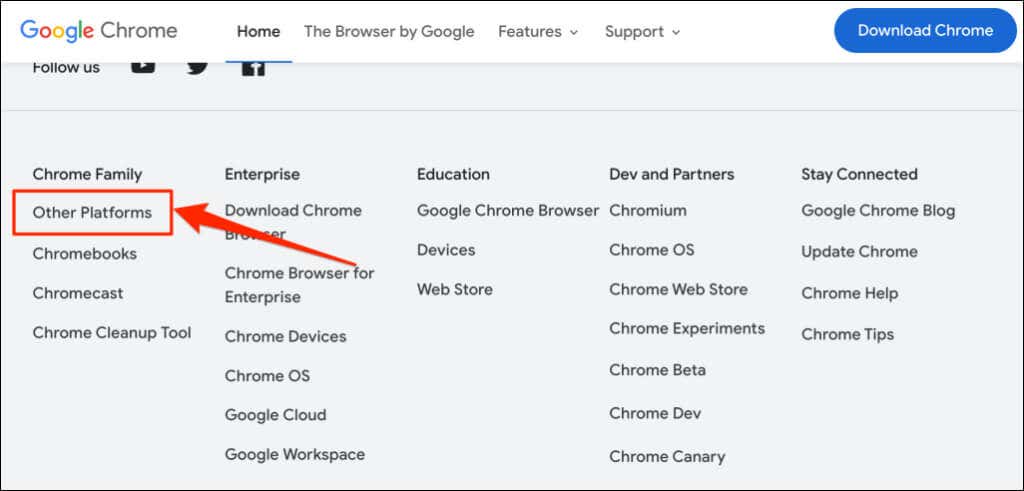
Wählen Sie auf der Popup-Seite „Chrome herunterladen“ Ihre bevorzugte Version (32-Bit oder 64-Bit) aus.
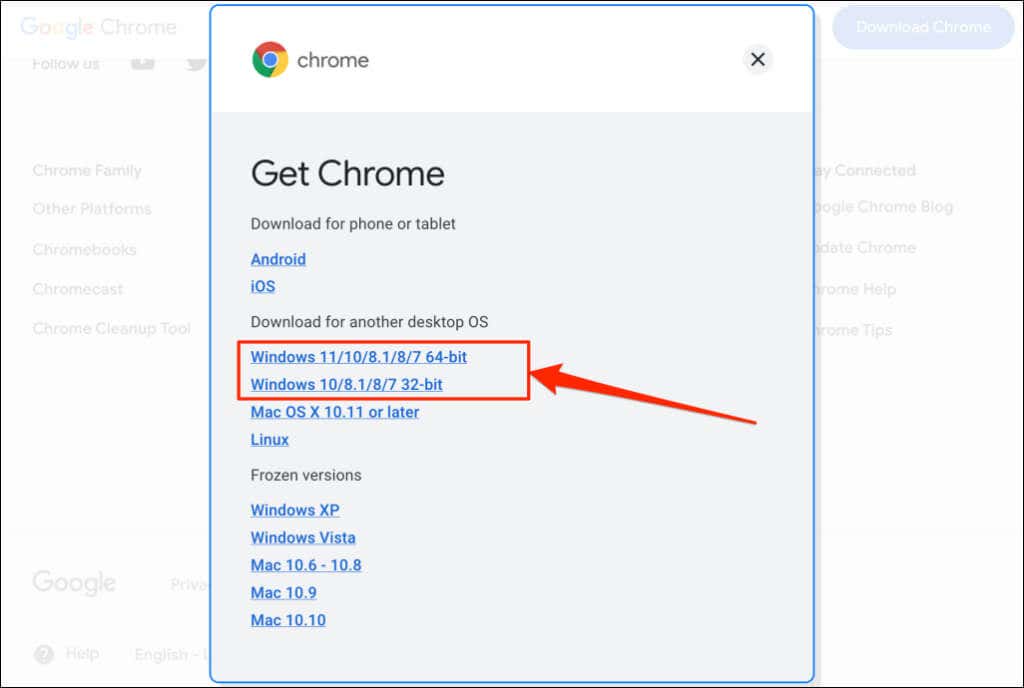
Google Chrome-Versionsverlauf
Sie wissen jetzt, wie Sie die Chrome-Version überprüfen können. Im nächsten Schritt überprüfen Sie, ob auf Ihrem Gerät die neueste Browserversion installiert ist. WhatIsMyBrowser.com hält eine aktualisierte Zusammenfassung der neuesten Versionen des Google Chrome-Webbrowsers und ihrer Veröffentlichungsdaten.
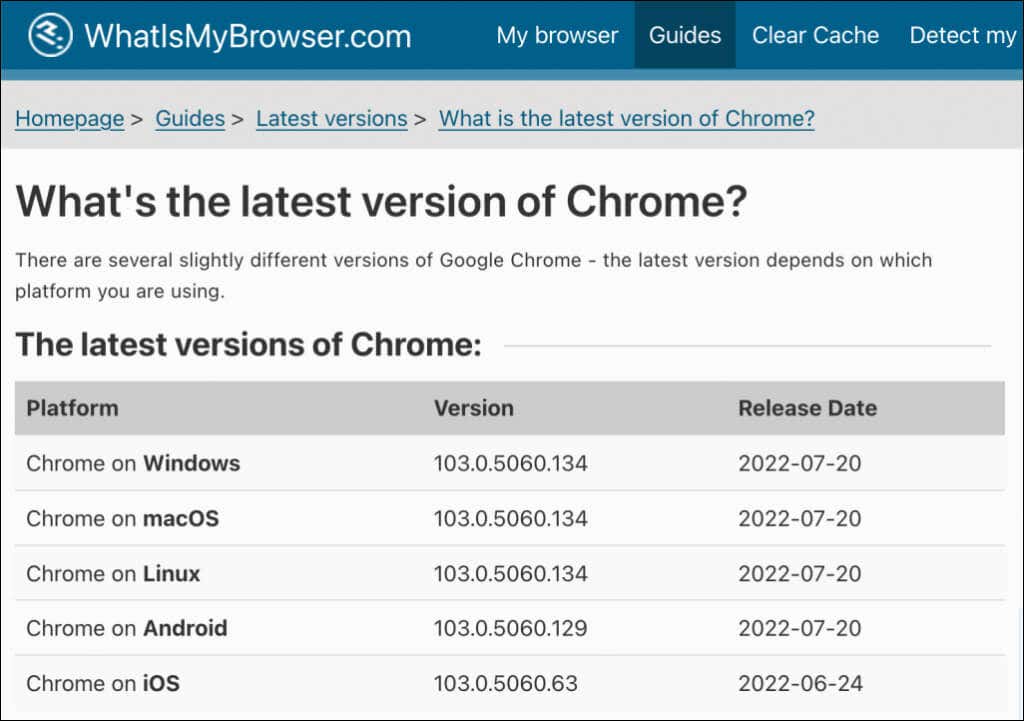
Wenn die Browserversion Ihres Geräts von den Angaben im WhatIsMyBrowser-Bericht abweicht, aktualisieren Sie Google Chrome sofort.
.